Как починить антенну wi fi
Обновлено: 03.07.2024
Отключите беспроводной адаптер от устройства, на которое подается сигнал Wi-Fi. Вставьте наконечник ювелирной отвертки Phillips в шов резинового наконечника, прикрепленного на конце беспроводного адаптера. Поднимите кончик ювелирной отвертки Phillips, чтобы освободить резиновый наконечник от беспроводного адаптера.
Шаг 2
Зажмите губки плоскогубцев вокруг конца резинового наконечника. Снимите резиновый наконечник с беспроводного адаптера.
Шаг 3
Измерьте дюйм вверх от основания беспроводного адаптера. Отрежьте провод, торчащий из основания на отметке 1 дюйм с помощью кусачек. Выбросьте отрезанный провод в мусор.
Шаг 4
Снимите 1/8 дюйма изоляции с торца провода, торчащего из основания с помощью зачистки проводов.
Шаг 5
Поставьте кофейную банку на стол. Измерьте 3 дюйма вверх от дна банки. Забейте гвоздь на полпути через край банки на отметке 3 дюйма.
Шаг 6
Отрежьте ножку медного провода с сердечником из катушки медной проволоки с помощью кусачек. Обмотайте один конец обрезанного медного провода вокруг головки ногтя. Забейте гвоздь до конца банки. Поместите полосу изоленты над головкой ногтя.
Шаг 7
Нагрейте паяльник на пять минут. Припаяйте другой конец медного провода к проводу, торчащему из основания беспроводного адаптера. Дайте припое остыть в течение двух минут. Оберните полоску изоленты вокруг двух проводов, где они встречаются.
Шаг 8
Подключите беспроводной адаптер обратно к устройству, с которого оно было удалено ранее. Направьте открытый конец банки в направлении маршрутизатора Wi-Fi беспроводной домашней сети.
Как починить сломанную карту памяти

Карты памяти чаще всего используются в цифровых камерах и мобильных телефонах, хотя многие компьютерные системы в настоящее время обладают способностью считывать и сохранять контент на карту. Если у тебя есть.
Как починить сломанную камеру сотового телефона

Большинство мобильных телефонов сегодня поставляются со встроенной камерой мобильного телефона, и, к сожалению, случаются несчастные случаи, и часто пользователь пытается выяснить, как починить сломанный сотовый телефон .
Как починить сломанную SD-карту

SD-карта - это небольшое съемное запоминающее устройство, которое чаще всего используется в электронных предметах, таких как цифровые камеры. Карты, как правило, сделаны из пластика, поэтому они .
Слабый сигнал WiFi — актуальная проблема для жителей квартир, загородных домов и работников офисов. Мертвые зоны в сети WiFi свойственны как большим помещениям, так и малогабаритным квартирам, площадь которых теоретически способна покрыть даже бюджетная точка доступа.
Радиус действия WiFi роутера — характеристика, которую производители не могут однозначно указать на коробке: на дальность WiFi влияет множество факторов, которые зависят не только от технических спецификаций устройства.
В этом материале представлены 10 практических советов, которые помогут устранить физические причины плохого покрытия и оптимизировать радиус действия WiFi роутера, это легко сделать своими руками.

Установить антенны в вертикальное положение
Излучение точки доступа в пространстве представляет собой не сферу, а тороидальное поле, напоминающее по форме бублик. Чтобы покрытие WiFi в пределах одного этажа было оптимальным, радиоволны должны распространяться в горизонтальной плоскости — параллельно полу. Для этого предусмотрена возможность наклона антенн.

Антенна — ось «бублика». От ее наклона зависит угол распространения сигнала.

При наклонном положении антенны относительно горизонта, часть излучения направляется вне помещения: под плоскостью «бублика» образуются мертвые зоны.

Вертикально установленная антенна излучает в горизонтальной плоскости: внутри помещения достигается максимальное покрытие.
Разместить роутер ближе к центру помещения
Очередная причина возникновения мертвых зон — неудачное расположение точки доступа. Антенна излучает радиоволны во всех направлениях. При этом интенсивность излучения максимальна вблизи маршрутизатора и уменьшается с приближением к краю зоны покрытия. Если установить точку доступа в центре дома, то сигнал распределится по комнатам эффективнее.

Роутер, установленный в углу, отдает часть мощности за пределы дома, а дальние комнаты оказываются на краю зоны покрытия.

Установка в центре дома позволяет добиться равномерного распределения сигнала во всех комнатах и минимизировать мертвые зоны.
На практике : Установка точки доступа в “центре” дома далеко не всегда осуществима из-за сложной планировки, отсутствия розеток в нужном месте или необходимости прокладывать кабель.
Обеспечить прямую видимость между роутером и клиентами

Проходя через стену или перекрытие, электромагнитная волна теряет часть энергии.
Величина ослабления сигнала зависит от материала, который преодолевают радиоволны.


*Эффективное расстояние — это величина, определяющая как изменяется радиус беспроводной сети в сравнении с открытым пространством при прохождении волной препятствия.
Пример расчета : Сигнал WiFi 802.11n распространяется в условиях прямой видимости на 400 метров. После преодоления некапитальной стены между комнатами сила сигнала снижается до величины 400 м * 15% = 60 м. Вторая такая же стена сделает сигнал еще слабее: 60 м * 15% = 9 м. Третья стена делает прием сигнала практически невозможным: 9 м * 15% = 1,35 м.
Такие расчеты помогут вычислить мертвые зоны, которые возникают из-за поглощения радиоволн стенами.
Следующая проблема на пути радиоволн: зеркала и металлические конструкции. В отличие от стен они не ослабляют, а отражают сигнал, рассеивая его в произвольных направлениях.

Зеркала и металлические конструкции отражают и рассеивают сигнал, образуя за собой мертвые зоны.

Если переместить элементы интерьера, отражающие сигнал, удастся устранить мертвые зоны.
На практике : Крайне редко удается достичь идеальных условий, когда все гаджеты находятся на прямой видимости с роутером. Поэтому в условиях реального жилища над устранением каждой мертвой зоной придется работать отдельно:
- выяснить что мешает сигналу (поглощение или отражение);
- продумать куда переместить роутер (или предмет интерьера).
Разместить роутер подальше от источников помех
Диапазон 2,4 ГГц не требует лицензирования и поэтому используется для работы бытовых радиостандартов: WiFi и Bluetooth. Несмотря на малую пропускную способность, Bluetooth все же способен создать помехи маршрутизатору.

Зеленые области — поток от WiFi роутера. Красные точки — данные Bluetooth. Соседство двух радиостандартов в одном диапазоне вызывает помехи, снижающие радиус действия беспроводной сети.
В этом же частотном диапазоне излучает магнетрон микроволновой печи. Интенсивность излучения этого устройства велика настолько, что даже сквозь защитный экран печи излучение магнетрона способно “засветить” радиолуч WiFi роутера.

Излучение магнетрона СВЧ-печи вызывает интерференционные помехи почти на всех каналах WiFi.
- При использовании вблизи роутера Bluetooth-аксессуаров, включаем в настройках последних параметр AFH.
- Микроволновка — мощный источник помех, но она используется не так часто. Поэтому, если нет возможности переместить роутер, то просто во время приготовления завтрака не получится позвонить по скайпу.
Отключить поддержку режимов 802.11 B/G
В диапазоне 2,4 ГГц работают WiFi устройства трёх спецификаций: 802.11 b/g/n. N является новейшим стандартом и обеспечивает большую скорость и дальность по сравнению с B и G.

Спецификация 802.11n (2,4 ГГц) предусматривает большую дальность, чем устаревшие стандарты B и G.
Роутеры 802.11n поддерживают предыдущие стандарты WiFi, но механика обратной совместимости такова, что при появлении в зоне действия N-роутера B/G-устройства, — например, старый телефон или маршрутизатор соседа — вся сеть переводится в режим B/G. Физически происходит смена алгоритма модуляции, что приводит к падению скорости и радиуса действия роутера.
На практике : Перевод маршрутизатора в режим “чистого 802.11n” однозначно скажется положительно на качестве покрытия и пропускной способности беспроводной сети.

Однако девайсы B/G при этом не смогут подключиться по WiFi. Если это ноутбук или телевизор, их можно легко соединить с роутером через Ethernet.
Выбрать оптимальный WiFi канал в настройках
Почти в каждой квартире сегодня есть WiFi роутер, поэтому плотность сетей в городе очень велика. Сигналы соседних точек доступа накладываются друг на друга, отнимая энергию у радиотракта и сильно снижая его эффективность.

Соседние сети, работающие на одной частоте, создают взаимные интерференционные помехи, подобно кругам на воде.
Беспроводные сети работают в пределах диапазона на разных каналах. Таких каналов 13 (в России) и роутер переключается между ними автоматически.

Чтобы минимизировать интерференцию, нужно понять на каких каналах работают соседние сети и переключиться на менее загруженный.
Подробная инструкция по настройке канала представлена здесь.

Загруженность WiFi-каналов в подъезде многоэтажки.
На практике : Выбор наименее загруженного канала — эффективный способ расширить зону покрытия, актуальный для жильцов многоквартирного дома.
Но в некоторых случаях в эфире присутствует сетей настолько много, что ни один канал не даёт ощутимого прироста скорости и дальности WiFi. Тогда имеет смысл обратиться к способу № 2 и разместить роутер подальше от стен, граничащих с соседними квартирами. Если и это не принесет результата, то стоит задуматься о переходе в диапазон 5 ГГц (способ № 10).
Отрегулировать мощность передатчика роутера
Мощность передатчика определяет энергетику радиотракта и напрямую влияет на радиус действия точки доступа: чем более мощный луч, тем дальше он бьет. Но этот принцип бесполезен в случае всенаправленных антенн бытовых роутеров: в беспроводной передаче происходит двусторонний обмен данными и не только клиенты должны “услышать” роутер, но и наоборот.

Асимметрия: роутер “дотягивается” до мобильного устройства в дальней комнате, но не получает от него ответ из-за малой мощности WiFi-модуля смартфона. Соединение не устанавливается.
Заменить штатную антенну на более мощную

Коэффициент усиления антенны подобен фокусировке луча фонарика: узкий луч светит дальше, чем широкий.
Чем больше коэффициент усиления антенны, тем дальше распространяется радиосигнал. При этом более узкий поток становится похож не на “бублик”, а на плоский диск.

На рынке представлен большой выбор антенн для роутеров с универсальным коннектором SMA.

Сменная всенаправленная антенна.

Всенаправленная штыревая антенна.

Направленная антенна для помещения.
Использовать повторители сигнала

Репитеры расширяют WiFi-сеть, охватывая прилегающую территорию и верхние этажи загородного дома.

Репитеры помогают развернуть беспроводную сеть в помещениях со сложной планировкой.
Подробная инструкция по настройке моста WDS представлена здесь.

Роутер в режиме WDS помогает расширить покрытие WiFi-сети.
Специализированные повторители лишены проблемы урезания пропускной способности и оснащены дополнительным функционалом. Например, некоторые модели репитеров Asus поддерживают функцию роуминга.

В режиме роуминга устройства автоматически подключаются к более мощной сети, а во время перехода между точками доступа соединение не разрывается.
Использовать диапазон 5 ГГц
Бюджетные WiFi-устройства работают на частоте 2,4 ГГц, поэтому диапазон 5 ГГц относительно свободен и в нем мало помех.

Проблема с качеством WiFi сигнала не всегда связана с фактическим радиусом действия точки доступа, и ее решение в общих чертах сводится к двум сценариям:
- В загородном доме чаще всего требуется в условиях свободного эфира покрыть площадь, превышающую эффективный радиус действия роутера.
- Для городской квартиры дальности роутера обычно достаточно, а основная трудность состоит в устранении мертвых зон и интерференционных помех.
Представленные в этом материале способы помогут выявить причины плохого приема и оптимизировать беспроводную сеть, не прибегая к замене роутера или услугам платных специалистов.
Нашли опечатку? Выделите текст и нажмите Ctrl + Enter (46 оценок, среднее: 4,61 из 5)а можно просто протянуть провод от роутера и увеличить дальность антенны или нет?
Посчитайте длину волны на такой частоте. Размер провода более длины волны только будет гасить её. Проводом можно соединять радиосистемы Длинных волн
а можно в роутер с двумя антеннами вставить одну на 3 dbi, а вторую на 5?
Не будут ли они друг другу мешать? Или другие какие нюансы?
Как регулируется радиус на роутере D-link Dir-825/AC?
Могут ли влиять на роутер стационарные телефоны?
Прошу простить опечатки. Пишу в очках почти в темноте
Напрочь глушит роутер аппаратура радиоуправления для моделей, вся современная как раз на 2,4.. 🙂
Как осуществить использование роутера с wifi камерами без сигнала интернета.Спасибо.
Как увеличить радиус действия на роутере Xiaomi 3 ? Заранее спасибо.
как увеличить радиус на роутере тенда н300
Привет всем меня зовут Енакентий Пактуновский живу в городе Самаре вот хочу рассказать как можно усилить Wi-Fi роутер сигнала по помещению в самих современных роутерах имеется две отдельные антенки. Берёте два толстых проводка коротенько отмерьте и очистив их концы суйте в антенки поворачивающих соединяете два конца, а заметьте это не замыкание там внутри роутера есть защита при перемыкании этих двух концов он хуже работать не станет. Особенно соединённое можете подвесить метр пол тора в один провод будет усиление примерно на 15-20 метров больше к различным устройствам пользования. Можете ещё больше усилить производя не метр полтора в длинну напротив возьмите кабель телевизионный не тонкиий разделываете на одном конце провод слегка очистить кончики самый оплёточный подключаете к проводу единому который с двух концов взят с антенн. Антенки роутера ни обязательно снимать чтобы не попортить его внешний вид и хуже он не вещает с антенками теми не мешают маленькими вот прислоняйте два конца проводов от антенн соединённо должно стать вместе подкллюченного кабеля оплёточного. Другой край кабеля медной проволоки внутри жильного подключайте к роутеру на массу туда куда модем одевается с краёв удерживается железная наружная. Теперь сам конец кабеля должен быть несколько метров желательно чтобы была антенна наружная взята от дельты та средняя часть направления, я хочу на помнить от антенны два конца они потребуются. По направлению вперёд желательно напримую подключать от кабеля отмеренного из дому во двор на трубу стоя к верху, а конец провода вверху средний жильный медной проволоки присыединяйте направо из двух длинных трубок от антенны дельты сперва к одному. Оплёточный провод к левому направленному вперёд как бы в бока по бокам, а схемка не нужна усилителя дельты он только принимает сигналы но не вещает обратно от антенн. Из роутера происходит же приём и одновременно вещает Wi-Fi но та середина присоединяйте оплёточный тонкий провод чёрного цвета к левому называем штырю той самой антенны от дельты. Главное другой конечик среднего тонкого маленького из медной проволчке уже подключайте к правому боку из сторон вот теперь получите примерно 100 метров усиления роутера представляете как класно. Не потребуется само усиление в настройках самого роутера 2G 3G 4G, а если придётся усилить и сами настройки роутера то он будет выдавать мощный сигнал сразу до 3-4 дома вообще говоря с помощью этой дополнительной наружной антенны. Всем удачи и кому нужна ещё знать у старого производства роутеров 2G 3G антенна имеется вкручивающая та самая коротенькая как у новых роутеров с двумя они выдают отдельно сигнал входящий и исходящий Wi-Fi нового производства. Короче кому интересен спасибо вам за внимание рад помочь во благо, я к вам обратился с добрыми ппожеланиями всё прощаюсь с вами до встречи в делах!
Спасибо за желание помочь, но ты ишак по русски пиши, а то твое словоблудие не понять.
В настоящее время очень важно иметь хороший сигнал беспроводной сети. Большинство современных устройств совместимы с Wi-Fi, и нам не нужно использовать кабель для работы в Интернете или использования каких-либо онлайн-сервисов. Со временем технология значительно улучшилась. У нас более сильные команды, более подготовленные к положительным результатам. Однако во многих случаях покрытие не лучшее, и у нас не может быть хорошей скорости, если мы будем перемещаться без кабелей. В этой статье мы поговорим о возможности замена антенны роутера для улучшения Wi-Fi.
Важна ли антенна роутера для хорошего сигнала?
Первое, что мы хотим упомянуть, это важность антенны в маршрутизаторе, чтобы иметь возможность подключаться к Wi-Fi . Надо полагать, что не все устройства имеют видимую антенну. У многих есть только внутренние антенны, и в этом случае мы ничего не могли сделать.

Есть даже маршрутизаторы, у которых более одного внешняя антенна . Мы можем найти некоторые модели, которые имеют много антенн, цель которых - обеспечить хороший сигнал, чтобы мы могли подключаться через другие устройства без использования кабеля.
Можно сказать, что внешняя антенна не обязательна для маршрутизатора, чтобы предлагать хороший сигнал . То есть мы можем найти устройство с внешней антенной, которое обеспечивает худшее покрытие, чем другое, у которого есть только внутренняя антенна. Все будет зависеть от модели, ее конфигурации и имеющегося у вас оборудования.
Освободи Себя мощность антенны измеряется в дБи. Это мощность сигнала и часть информации, которую мы должны учитывать, если мы заинтересованы в улучшении антенны и беспроводной емкости нашего маршрутизатора. Обычно, когда мы нанимаем Интернет, оператор сам предлагает нам устройство. Однако во многих случаях он простой, не имеет большого количества опций и качество не слишком хорошее.
Это также означает, что, если у вас есть внешняя антенна, она будет базовой и может не обеспечивать хорошую скорость и качество. Именно тогда мы можем рассмотреть возможность замены антенны роутера и улучшения Wi-Fi.

Ставим еще одну антенну на роутер
Имейте в виду, что не все роутеры позволяют поменять антенну , но многие модели будут. Придется приобрести более мощную антенну и логически убедиться, что она улучшит ту, которая уже идет в комплекте с устройством. Нам нужно будет знать дБи того, который мы используем, и получить тот, который предлагает большую мощность.
Как правило, базовый домашний маршрутизатор обычно имеет антенны. от 3 до 5 дБи . Это стандартная емкость, обеспечивающая большее или меньшее расстояние для подключения других устройств. Конечно, это не единственное, что мы должны учитывать, хотя это важно.
Чтобы добиться значительного улучшения беспроводного сигнала нашего маршрутизатора, в идеале необходимо приобрести антенну с уровнем сигнала от 10 до 12 дБи. Это позволит расширить зону покрытия на несколько сотен метров, и этого может быть достаточно, чтобы покрыть дом и иметь возможность с меньшими проблемами подключаться из других комнат.
Как подключить к роутеру еще одну антенну
Этот процесс очень простой . Можно сказать, что самое важное - это иметь маршрутизатор, у которого есть внешняя антенна, которую можно снять. Как только мы это сделаем, самое простое из всех будет следующим.
Антенны Wi-Fi роутера имеют разъем под названием SMA . Это тип резьбового соединителя, который используется во многих устройствах. Поэтому нам просто нужно убедиться, что антенна, которую мы собираемся купить, относится к этому типу (это что-то общее), а затем приступить к ее установке в маршрутизатор.
Для его размещения достаточно снять антенну, которая нам не интересна, ту, которую мы хотим заменить, и установить новую, которую мы купили. Так просто. Оттуда маршрутизатор начнет транслировать сигнал с этим новая антенна что мы приобрели, и мы можем увидеть, действительно ли это решает проблемы, которые у нас были с покрытием.
Таким образом, можно изменить антенну маршрутизатора и таким образом добиться значительного улучшения подключения к Wi-Fi. Это еще один фактор, который мы должны учитывать, хотя это не единственное, что сделает нашу сеть лучше или хуже.
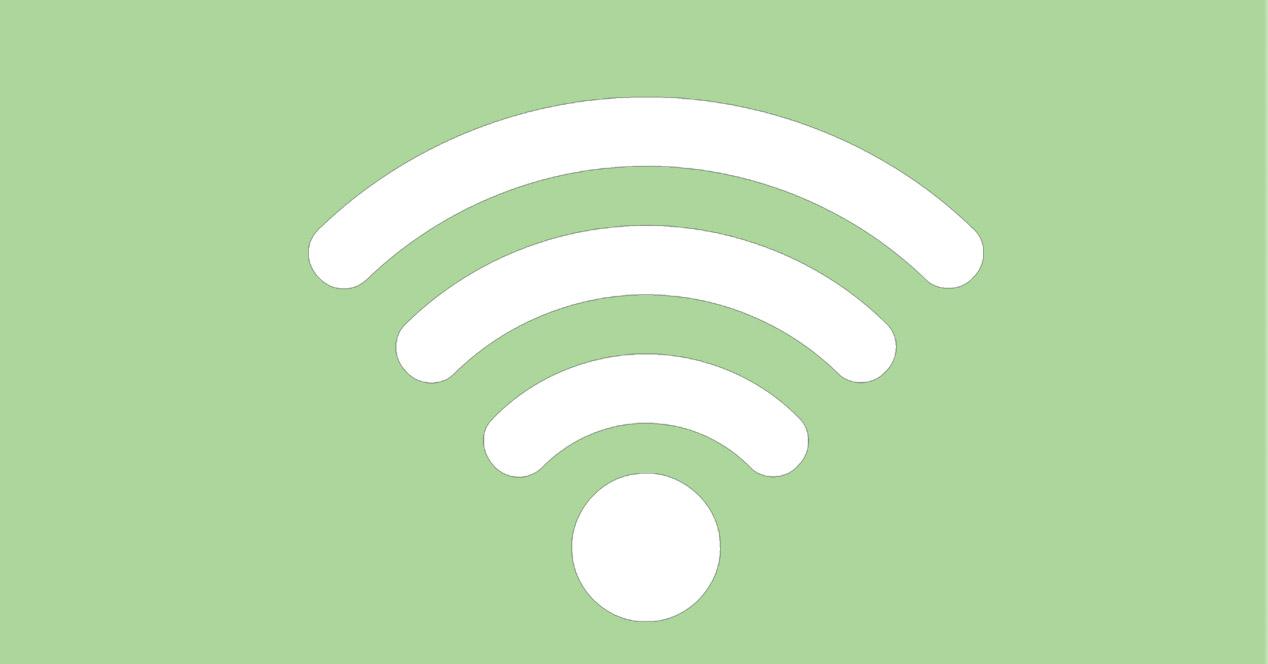
Советы по улучшению покрытия Wi-Fi
Мы дадим несколько важных советов по достижению лучшего покрытия Wi-Fi. Ряд интересных моментов, которые мы можем применить, чтобы улучшить подключение и избежать проблем с мертвыми зонами и ужасной потери скорости.
Правильно расположите роутер
Первое, что следует принять во внимание, - это расположение что мы собираемся подарить роутеру. Менять антенну и иметь мощную бесполезно, если позже мы собираемся разместить ее не в том месте и не будем реально использовать имеющиеся у нас ресурсы.
В идеале маршрутизатор должен располагаться в центре дома. Мы должны держать его подальше от других устройств, которые могут создавать помехи, а также от стен или препятствий. Если мы посчитаем это необходимым, мы разместим его в том месте, где мы действительно собираемся использовать сигнал.
Обновите устройство
Конечно, у нас тоже должно быть устройство правильно обновление . Во многих случаях могут появляться ошибки, мешающие нормальному просмотру сети. Могут даже быть уязвимости, которыми могут воспользоваться третьи стороны.
Поэтому мы всегда должны обновлять прошивку роутера. Очень важно избегать осложнений при просмотре, снизить риски и, конечно же, получить максимально возможное покрытие Wi-Fi.
Избегайте проблем с безопасностью
Еще один вопрос, который следует рассмотреть: безопасность . Мы никогда не должны оставлять маршрутизатор незащищенным без хорошего шифрования и ключа. Это может открыть дверь для потенциальных злоумышленников, поэтому всегда используйте надежные пароли, чтобы снизить риск.
Но достаточно не только пароля, который мы ставим на Wi-Fi, но и типа шифрования. Следует избегать устаревших, таких как WEP. Мы должны использовать только те, которые сегодня актуальны и надежны.
Короче говоря, это некоторые вопросы, которые мы можем принять во внимание, чтобы улучшить скорость Wi-Fi при просмотре Интернета. Важно, чтобы наш маршрутизатор предлагал оптимальную производительность и чтобы мы всегда подключались правильно.

Довольно распространенная ситуация: роутер есть, Wi-Fi раздается, однако есть пара «белых пятен», где прием неуверенный или отсутствует полностью. В частных домах это проявляется еще ярче и очень часто на половине участка (а порой и в половине дома) сеть «не ловится». Можно ли что-нибудь с этим сделать?
Располагаем роутер правильно
Часто место для роутера выбирают по удобству и эстетике: «Засунем его за шкаф, там и розетка рядом и в глаза не бросается». В расчет не принимается, что так роутер окажется в дальнем углу квартиры, а то и вовсе будет отделен от нее капитальной стеной. Поэтому иногда для исправления ситуации с приемом достаточно просто перенести роутер.
Где должен стоять роутер? Напрашивающийся ответ «в центре помещения» не всегда верен. Если квартира разделена капитальной стеной, роутер лучше поставить вплотную к ней, в большей по площади части квартиры. Не следует располагать роутер близко к источникам электрических помех — холодильникам, микроволновкам, стабилизаторам и т. п. Если в квартире есть зона с большим количеством клиентов беспроводной сети (например, кабинет или гостиная с домашним кинотеатром), имеет смысл расположить роутер ближе к ней.

Меняем и настраиваем антенны роутера
Если у вашего роутера антенны внутренние, то этот пункт можно пропустить — изменить форму зоны приема на нем не получится. А вот роутер с внешними антеннами частенько можно «подстроить» под форму жилища. В этом нам поможет коэффициент усиления антенн (обычно он приводится в характеристиках роутера). Чем коэффициент больше, тем больше радиус сети, однако следует иметь в виду, что увеличение дальности производится антенной за счет перераспределения сигнала в пространстве. Если коэффициент усиления близок к 1, то форма зоны приема вокруг антенны будет шарообразной, и дальность распространения сигнала при этом будет невелика — такой вариант лучше подходит для небольших двухэтажных зданий с площадью этажа в 50-100 м 2 .

Но у большинства антенн коэффициент усиления больше 1, а форма зоны приема вокруг них больше похожа на диск. То есть, по бокам антенны сигнал сильнее, чем сверху или снизу. Такая антенна лучше подойдет для одноэтажных помещений.
Многие современные роутеры имеют несколько каналов передачи — как правило, по количеству антенн (или пар антенн на более «продвинутых» моделях). Развернув антенны в разных направлениях, можно разнести зоны приема разных каналов по плоскостям — это также может пригодиться в частных домах с несколькими этажами.

Внешние антенны часто бывают съемными, и вы можете заменить их на более подходящие по характеристикам.
Антенны могут быть направленными — у них сигнал распространяется не во все стороны, а только в определенном секторе. Дальность приема в этом секторе значительно увеличится за счет перераспределения мощности радиоизлучения. Заменив антенну роутера на направленную, можно обеспечить уверенный прием в сильно вытянутой зоне, например, не только в основном доме, но и в беседке, расположенной метрах в 30 от дома.

Если же задача стоит в том, чтобы «растянуть» зону приема буквально на пару-тройку метров, можно воспользоваться насадкой на антенну. Эффект насадки не сравнить с использованием полноценной направленной антенны, но иногда именно её вполне достаточно. Да и стоит насадка намного меньше полноценной антенны.

Меняем настройки роутера
Изменение настроек роутера может помочь, если распространению сигнала мешают другие беспроводные сети. Например, если неподалеку расположен еще один роутер, раздающий Wi-Fi на том же канале, радиус покрытия вашей сети может сильно уменьшится. Переход на другой канал может решить эту проблему. Большинство роутеров способны сами определять наименее загруженный канал и использовать именно его — для этого лишь надо выставить «Auto» в списке каналов Wi-Fi.

Если такого варианта в настройках вашего роутера нет, вы можете определить загруженность каналов самостоятельно с помощью сотового телефона и специализированного приложения, например, Wifi Analyzer.


Обратите внимание, что на скриншотах диапазон 5 ГГц намного менее загружен. Так оно и есть в большинстве случаев, и переход на 5 ГГц может решить проблему плохой связи в условиях сильной «зашумленности» эфира.
Увы, далеко не все устройства поддерживают эту частоту. Перед тем, как переходить на нее, убедитесь, что все ваши клиенты (телефоны, компьютеры, телевизоры и т. д.) способны подключаться к сетям Wi-Fi частотой 5 ГГц.
Еще одна настройка, которая может помочь в распространении сигнала — мощность сигнала. Многие роутеры, имеющие эту опцию, лишь позволяют менять мощность в диапазоне от 0 до 100 % — нетрудно понять, что увеличению зоны приема это ничуть не поспособствует. Но есть модели, позволяющие поднять мощность сигнала выше стандартной, и в этом случае имеет смысл попробовать ее увеличить.

Однако имейте в виду, что мощность сигнала роутеров ограничена решением Государственной комиссии по радиочастотам, и максимальное значение параметра может увеличить мощность выше разрешенной. Никто, правда, особо не контролирует соблюдение этого ограничения, но тем не менее.
Добавляем роутеры
Если обстановка настолько сложна, что ничего из вышеперечисленного не помогает «покрыть» сетью нужную площадь, остается только увеличить количество роутеров. Это можно сделать несколькими способами. Эффект в каждом случае будет немного отличаться.
Установить еще один обычный роутер. Его можно как подключить к уже установленному как по Wi-Fi, так и с помощью кабеля RJ-45. При первом варианте не забудьте разнести каналы сетей, иначе они будут мешать друг другу. Подключение с RJ-45 надежнее и обычно обеспечивает большую скорость. Минус такой конструкции в том, что раздаваться будут фактически две разные сети, что может приводить к некоторым неудобствам. Некоторые клиенты, например, подключившись к первой сети, будут продолжать «цепляться» за нее, даже когда вы перейдете в зону, где будет уверенный прием второй сети, а сигнал первой принимается слабо.
Читайте также:

